Baca Juga
 Berkunjung
ke sebuah tempat memang menyenangkan. Akan tetapi, terkadang kita tidak
mempunyai waktu luang untuk berlibur. Namun jangan khawatir, hanya dengan duduk
didepan Pc/laptop, kamu dapat merubah fotomu ketempat yang kamu inginkan. HEXA
akan memberkan tutorial mengganti Background foto menggunakan Photoshop.
Berkunjung
ke sebuah tempat memang menyenangkan. Akan tetapi, terkadang kita tidak
mempunyai waktu luang untuk berlibur. Namun jangan khawatir, hanya dengan duduk
didepan Pc/laptop, kamu dapat merubah fotomu ketempat yang kamu inginkan. HEXA
akan memberkan tutorial mengganti Background foto menggunakan Photoshop.
- Buka Software Adobe Photoshop, disini HEXA menggunakan
Adobe Photoshop CS 5.
- Tekan Ctrl+O untuk membuka gambarnya. Pilih dua gambar
yang akan diedit. Pertama untuk foto yang akan diganti backgroundnya dan yang
kedua untuk Background penggaantinya. Usahakan kedua foto memiliki karakter
warna yang sama, agar memudahkan proses edit dan menambah realitas hasil
akhirnya. Disini saya sebagai background menggunakan foto di Taman Nasional
Yosemite, Amerika, dan foto foregroundnya adalah foto saya di kawasan Curug
Telu, Karang Salam, Baturadden.
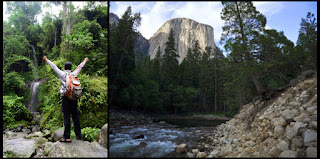
- Drag foto 1 ke dalam foto 2 dengan menggunakan Move Tool
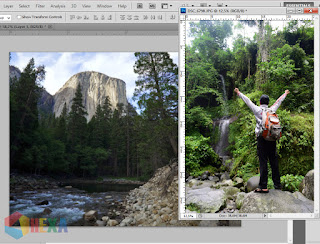
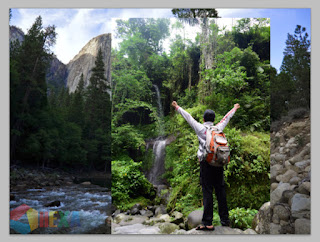
- Langkah selanjutnya adalah langkah terpenting, yaitu
menyeleksi foreground agar backgrounnya terganti. Gunakan Polygonal Lasso Tool untuk
menyeleksi, zoom foto agar lebih teliti dalam menyeleksi. Salah satu kunci dari
mengedit foto ini adalah bagian seleksinya.
- Jika sudah selesai menyeleksi, pilih menu Layer > Layer
Mask > Reveal Selection
- Background sudah terganti
Demikian Cara mengganti Background foto dengan
menggunakan Photoshop, semoga bermanfaat
 Berkunjung
ke sebuah tempat memang menyenangkan. Akan tetapi, terkadang kita tidak
mempunyai waktu luang untuk berlibur. Namun jangan khawatir, hanya dengan duduk
didepan Pc/laptop, kamu dapat merubah fotomu ketempat yang kamu inginkan. HEXA
akan memberkan tutorial mengganti Background foto menggunakan Photoshop.
Berkunjung
ke sebuah tempat memang menyenangkan. Akan tetapi, terkadang kita tidak
mempunyai waktu luang untuk berlibur. Namun jangan khawatir, hanya dengan duduk
didepan Pc/laptop, kamu dapat merubah fotomu ketempat yang kamu inginkan. HEXA
akan memberkan tutorial mengganti Background foto menggunakan Photoshop.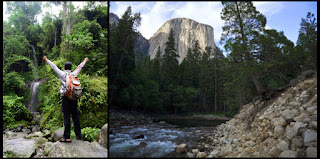
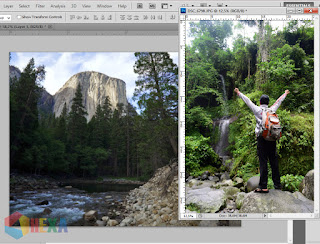
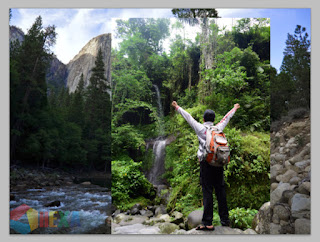










0 Komentar:
Post a Comment